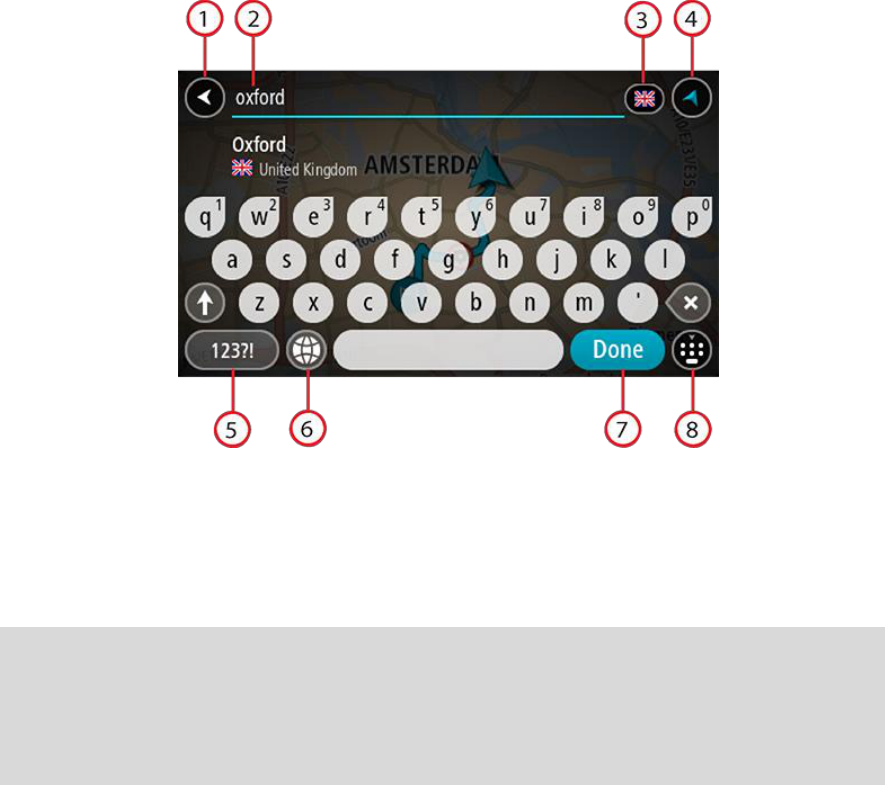Suchbegriffe eingeben
NUR SCHRITT-FÜR-SCHRITT-SUCHE
Wählen Sie das Fahrtziel-Menü im Hauptmenü aus und wählen Sie dann Adresse oder
Sonderziel. Der Suchbildschirm zeigt die Tastatur sowie folgende Tasten an:
1. Taste „Zurück“
Wählen Sie diese Taste, um zum vorherigen Bildschirm zurückzukehren.
2. Sucheingabefeld
Geben Sie hier Ihren Suchbegriff ein. Während der Eingabe werden übereinstimmende
Adressen oder POIs angezeigt.
Tipp: Wenn Sie eine Buchstabentaste auf der Tastatur gedrückt halten, werden zusätzliche
Zeichen angezeigt, falls verfügbar. Wenn Sie beispielsweise den Buchstaben „e“ gedrückt
halten, werden die Zeichen „3 e è é ê ë“ usw. angezeigt.
Tipp: Wählen Sie zum Bearbeiten ein Wort aus, das Sie bereits eingegeben haben, um den
Cursor zu platzieren. Nun können Sie Zeichen einfügen oder löschen.
3. Land oder Bundesstaat-Auswahl
Wählen Sie das Land oder den Bundesstaat aus, das/den Sie suchen möchten.
4. Taste zum Wechseln der Ansicht
Wählen Sie diese Taste, um zur Kartenansicht oder Routenansicht zurückzukehren.
5. 123?!-Taste
Wählen Sie diese Taste, um Zahlen und Symbole auf der Tastatur zu verwenden. Wählen Sie
die =\<-Taste, um zwischen den Zahlen und weiteren Symbolen zu wechseln. Wählen Sie die
Taste ABC, um zur regulären Tastatur zurückzukehren.
6. Tastaturlayout-Taste
Wählen Sie diese Taste, um zum Tastaturlayout für eine andere Sprache zu wechseln. Sie
können bis zu vier Layouts aus der Liste auswählen. Wenn Sie mehr als ein Layout ausgewählt
haben, können Sie über die Tastaturlayout-Taste ein Pop-up öffnen, um schnell zwischen den
ausgewählten Layouts zu wechseln. Halten Sie diese Taste gedrückt, um direkt zur Liste aller
Layouts zu wechseln.